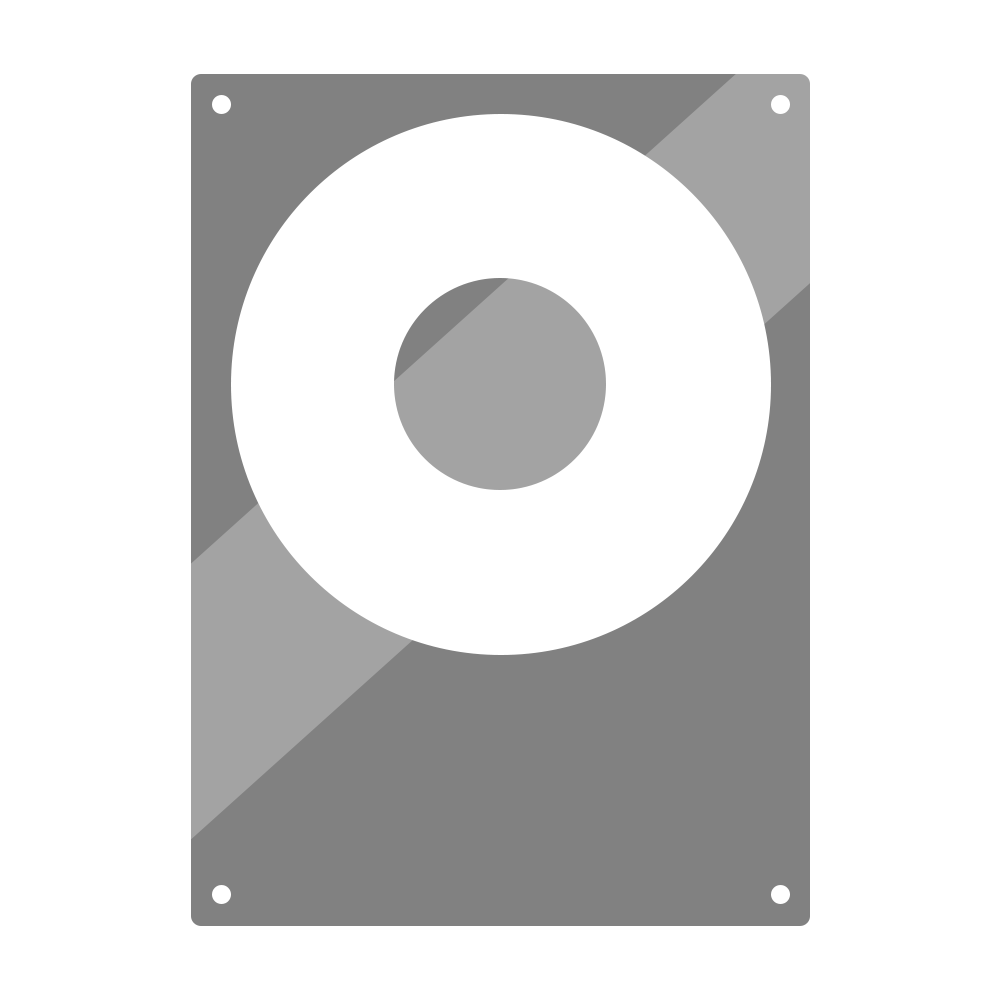Comment nettoyer un disque dur ?

Avec la quantité de données que nous traitons aujourd’hui et la taille toujours croissante des fichiers, ce n’est qu’une question de temps avant que votre disque dur soit complets. Un disque dur à pleine capacité ou presque vous ralentira, transformant des tâches autrefois simples en efforts fastidieux, et vous empêchera de mettre à jour vos installations et d’ajouter de nouveaux programmes et applications en douceur. Nettoyer régulièrement votre disques durs est une chose vous devez faire pour maximiser l’espace et améliorer les performances de votre ordinateur.
Au-delà des performances et des fonctionnalités, savoir comment nettoyer un disques durs est un élément essentiel de la sécurité – garder des fichiers et des données inutiles et sensibles à proximité augmente votre surface d’exposition aux attaques. Si vous comptez mettre un ordinateur hors service, en faire don ou le recycler, il est également important d’apprendre à nettoyer correctement un disque dur pour qu’il ne reste aucune trace d’informations sensibles. C’est pour cela que disques-durs-externes.fr vous propose son guide : Comment nettoyer un disque dur ?
Qu’est-ce qui prend de l’espace sur mon disque dur ?
Les programmes et les applications qui sont intégrés aux logiciels que vous utilisez quotidiennement peuvent prendre le plus d’espace sur votre disque dur sans même que vous en soyez conscient. Parmi les autres coupables cachés figurent les anciens fichiers système Windows (souvent redondants) qui restent après l’implémentation d’une nouvelle mise à jour de Windows.
De nombreux fichiers utilisés au quotidien prennent également plus d’espace que vous ne le pensez, surtout si les doublons cachés abondent. L’espace occupé par les photos et les vidéos en particulier peut s’additionner rapidement, en raison des progrès réalisés en matière de capture d’images de haute qualité. Vous devriez également rechercher les fichiers temporaires utilisés par d’autres programmes. Les caches de navigateur chromées, par exemple, peuvent occuper une grande partie de votre disque dur et doivent être vidés régulièrement.
Outre le type et la taille des fichiers, il est important de savoir où se trouvent vos fichiers. Le contenu de votre bureau et des dossiers synchronisés de OneDrive, ainsi que tout ce qui est stocké dans vos téléchargements ou dans la corbeille, consomment tous de l’espace.
Comment puis-je nettoyer mon disque dur ?

Pour savoir comment nettoyer un disque dur, il existe un certain nombre d’outils et de conseils pour vous aider à supprimer les fichiers et applications inutiles. Storage Sense et Disk Cleanup sont deux fonctionnalités courantes de Windows qui vous permettent de visualiser facilement la taille des fichiers et de supprimer ceux qui ne sont plus nécessaires. Bien que le nettoyage de disque soit techniquement le prédécesseur de Storage Sense, il est encore largement disponible et considéré comme l’outil de choix pour de nombreux professionnels de l’informatique.
Les étapes nécessaires pour supprimer des fichiers temporaires avec le nettoyage de disque varient légèrement selon la version de Windows que vous utilisez, mais elles suivent toutes à peu près le même schéma :
- Désinstallation des programmes : Les applications et les jeux consomment de grandes quantités d’espace de stockage. Il est important de déterminer régulièrement quels programmes ne sont plus utiles et de les supprimer de votre disque dur. Pour ce faire, accédez au panneau de contrôle et sélectionnez « Désinstaller un panneau ». Vous serez guidé vers une liste de tous vos programmes, que vous pouvez visualiser par taille de fichier, et vous serez invité à sélectionner ceux que vous souhaitez désinstaller.
- Élimination des doublons : Les doublons résultant de téléchargements répétitifs ne servent à rien et ne font qu’encombrer votre disque dur. Vous pouvez utiliser le CCleaner pour rechercher et éliminer manuellement ces fichiers encombrants, ou faire appel à une application tierce conçue pour détecter rapidement les fichiers en double pour vous. Il existe de nombreux outils qui peuvent détecter les doublons dans Windows et d’autres applications.
- Désactivation de l’hibernation : L’hibernation est la fonction de Windows 10 qui permet aux utilisateurs d’éteindre leur ordinateur tout en enregistrant la session en cours, ce qui leur permet de poursuivre leur travail avec facilité lorsqu’ils démarrent la sauvegarde. Bien qu’extrêmement pratique, l’hibernation peut occuper une grande quantité d’espace disque. La désactivation de cette fonction est une décision intelligente à prendre lors du nettoyage d’un disque dur. Pour ce faire, ouvrez votre panneau de configuration Windows et sélectionnez « Options d’alimentation », puis le lien « choisir ce que font les boutons d’alimentation ». Vous verrez alors un lien « modifier les paramètres actuellement disponibles » – sélectionnez ce lien et décochez la case située à côté de « Mise en veille prolongée ».
- Gérer les dossiers basés sur les nuages : Les programmes de stockage de fichiers en nuage comme OneDrive et Dropbox sont très utiles lorsque les fichiers sont accessibles uniquement en ligne. Cependant, lorsqu’ils sont synchronisés avec le disque dur, le stockage devient rapidement un problème. Cela est particulièrement vrai si les dossiers contiennent des vidéos ou des albums photos. Mettez de grands dossiers à disposition en ligne uniquement et réservez les dossiers synchronisés à ceux auxquels vous accédez quotidiennement.
- Compression de fichiers et d’applications : le système de fichiers NTFS (New Technology File System) est doté d’une fonction de compression intégrée qui peut réduire la taille des fichiers, des dossiers et des disques entiers. Windows 10 dispose également d’un système d’exploitation compact, un outil qui peut compresser les applications. Notez que ces deux fonctionnalités comportent des risques potentiels. La compression NTFS peut avoir un impact sur les performances du système, tandis que Compact OS pourrait potentiellement entraîner des dommages irréversibles à votre installation. Ces formes de compression ne doivent être utilisées que lorsque toutes les autres pratiques de nettoyage des disques durs ont été mises en œuvre, ou dans les cas où un stockage immédiat est nécessaire et qu’une sauvegarde complète du PC existe.
Comment effacer un disque dur
Alors que le nettoyage de votre disque dur vous aide à maximiser l’espace de stockage et à améliorer le fonctionnement du système, l’effacement de votre disque dur efface toute trace de données personnelles et sensibles. Si vous envisagez de donner ou de recycler l’ordinateur d’un employé, un nettoyage complet du disque dur s’impose.
Beaucoup de gens pensent qu’il suffit de supprimer les anciens fichiers et l’historique du navigateur pour effacer leur disque dur. Mais en réalité, les cybercriminels peuvent utiliser un logiciel de récupération de données pour accéder à vos fichiers supprimés et mettre la main sur des informations privées. Un effacement complet vous protégera – ainsi que vos clients – contre ce type d’attaque.
Avant d’effacer un disque dur, assurez-vous de sauvegarder vos informations sur un nouvel ordinateur, un disque dur externe ou un service web afin de vous assurer que vous aurez accès à tous les fichiers essentiels à l’avenir. Lorsque vous êtes prêt à effacer votre ordinateur, il y a quelques options à prendre en compte :
- Logiciels tiers : Il existe plusieurs logiciels qui peuvent effacer complètement votre disque dur au-delà des techniques de récupération des données. Le logiciel Darik’s Boot and Nuke (DBAN) est l’un des plus courants. Le DBAN s’appuie sur un générateur de nombres aléatoires pour effacer et écraser plusieurs fois toutes les informations de votre disque dur. Notez que le DBAN ne fonctionne que sur les disques traditionnels, et non sur les disques à semi-conducteurs (SSD).
- Effacement manuel du disque dur : certaines personnes préfèrent aller au-delà des logiciels tiers et s’assurer physiquement que leur disque dur est parfaitement clair. Cela peut se faire en retirant votre disque dur et en y plaçant un aimant à base de terre rare. Vous pouvez également démonter physiquement le disque dur si vous n’avez pas l’intention de le réutiliser.
- Nouvelle installation : Réécrire le disque dur existant avec une nouvelle installation propre du système d’exploitation original de l’ordinateur effacera également les données existantes. Cette méthode est souvent préférée par ceux qui prévoient de réutiliser un ordinateur d’un employé à un autre.
Que vous ayez simplement besoin de nettoyer et de sécuriser plus d’espace sur votre disque dur existant ou de nettoyer un système entier, ces conseils devraient vous aider à démarrer. Toute l’équipe de disques-durs-externes.fr reste à votre disposition dans l’espace commentaire du blog.